Registriranje mape v skupni rabi v imenik (Send Function Setting Tool (Orodje za nastavitev pošiljanja))
Z orodjem Send Function Setting Tool (Orodje za nastavitev pošiljanja) v računalniku registrirajte podatke mape v skupni rabi kot podatke, do katerih dostopate z enim dotikom, v imeniku.
* Seznam prejemnikov, do katerega dostopate z enim dotikom, lahko prikličete z gumbom [ ] v imeniku ali z gumbom [Hitro izb.] na zaslonu [Domov].
] v imeniku ali z gumbom [Hitro izb.] na zaslonu [Domov].
Funkcija imenika
Zaslon [Domov]
* Seznam prejemnikov, do katerega dostopate z enim dotikom, lahko prikličete z gumbom [
 ] v imeniku ali z gumbom [Hitro izb.] na zaslonu [Domov].
] v imeniku ali z gumbom [Hitro izb.] na zaslonu [Domov]. Funkcija imenika
Zaslon [Domov]
Potrebujete skrbniške pravice. Če želite uporabiti nastavitve, morate znova zagnati napravo.
|
Zahtevana priprava
|
|
Prek omrežja vzpostavite povezavo med napravo in računalnikom, ki ga uporabljate za konfiguracijo nastavitev.
Pripravite naslednje informacije in jih imejte pri roki.
Naslov IP naprave Preverjanje stanja in nastavitev omrežja
Ime ali naslov IP računalnika z mapo v skupni rabi
Ogled podatkov o sistemu računalnika Ogled podatkov o omrežni povezavi računalnika Po do mape v skupni rabi
Uporabniško ime in geslo za dostop do mape v skupni rabi (če je nastavljen omejen dostop)
|
1
V spletnem brskalniku v računalniku obiščite ta URL.
|
http://<naslov IP te naprave>/sendsupport_login.html
|
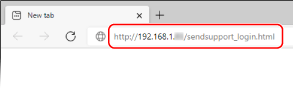
Prikaže se zaslon [Start Settings] orodja Send Function Setting Tool (Orodje za nastavitev pošiljanja).
Za zagon orodja Send Function Setting Tool (Orodje za nastavitev pošiljanja) lahko uporabite tudi preneseno datoteko. Uporaba prenesenega orodja Send Function Setting Tool (Orodje za nastavitev pošiljanja)
2
Kliknite [Start].
Če se prikaže zaslon za prijavo, vnesite ID upravitelja sistema in kodo PIN ter kliknite [Logon].
3
Kliknite [Store to Shared Folder Settings].
Prikaže se zaslon [Store to Shared Folder Settings].
Če se prikaže zaslon [Enter Address Book Password], vnesite kodo PIN in kliknite [OK].
4
Za možnost [Registration] izberite številko prejemnika, ki ga prikličete z enim dotikom, in vnesite ime, ki bo prikazano v imeniku.
Prejšnje registrirane številke prejemnikov, ki jih prikličete z enim dotikom, niso prikazane.
5
Vnesite podatke mape v skupni rabi v razdelku [Store Destination Settings].
[Computer Name of Store Destination]
Vnesite ime ali naslov IP računalnika z mapo v skupni rabi.
* Če uporabljate strežnik DNS, lahko namesto imena računalnika ali naslova IP vnesete ime gostitelja ali popolnoma določeno ime domene (FQDN).
[Shared Folder Name on Store Destination Computer]
Vnesite pot do mape v skupni rabi. Kot ločilo uporabite znak »\«.
Primer vnosa: če je pot mape v skupni rabi C:\users\public\share
users\public\share
users\public\share
Če na navedeni poti ni na voljo nobene mape, je ustvarjena mapa z vnesenim imenom, ko prvič shranite optično prebrane podatke.
* Če pa nadrejene mape ni ali če nimate dovoljenja za pisanje v nadrejeno mapo, pride do napake pri pošiljanju, mapa pa ni ustvarjena.
6
V razdelku [Status of Settings for Shared Folder] določite, ali želite omogočiti omejen dostop za mapo v skupni rabi.
Če omogočite omejen dostop za mapo v skupni rabi, izberite možnost [Set] in vnesite uporabniško ime ter geslo za dostop do mape v skupni rabi z enobajtnimi črkovno-številskimi znaki.
7
Kliknite [Next]  [Register].
[Register].
 [Register].
[Register].8
Znova zaženite napravo. Vnovičen zagon naprave
Nastavitve so uporabljene.